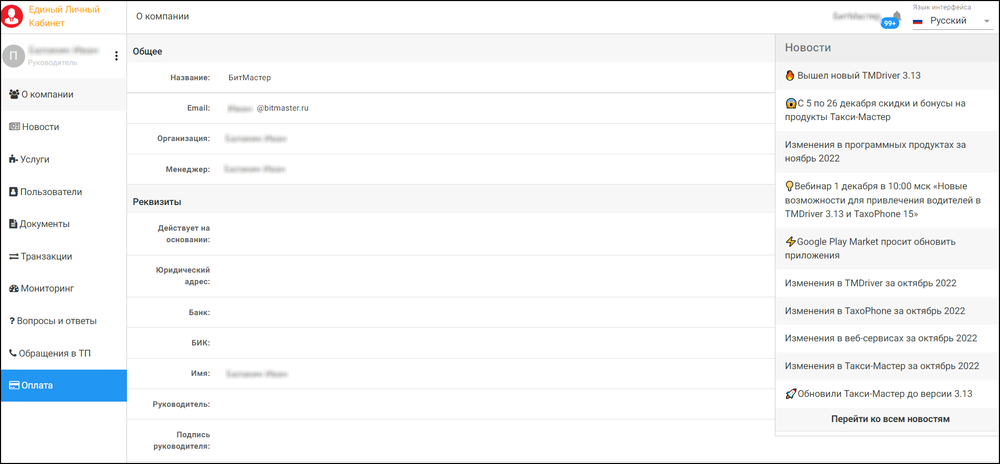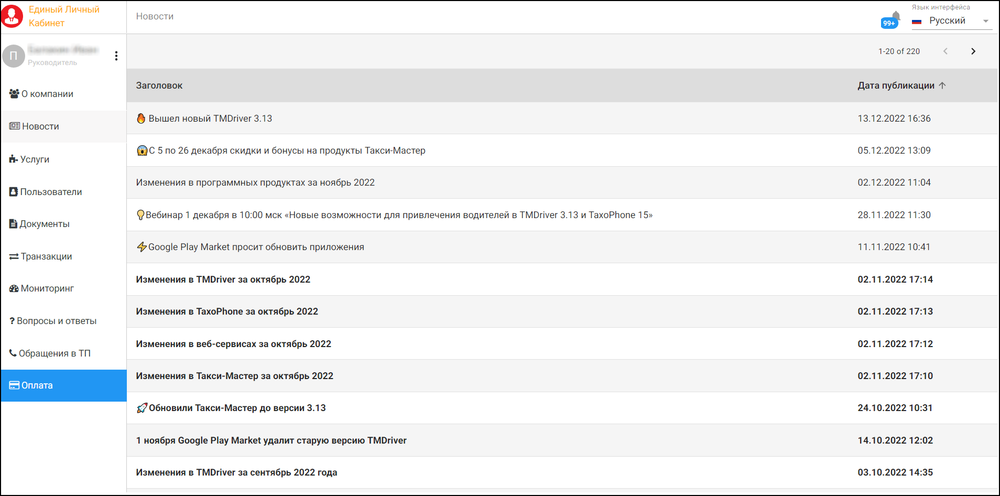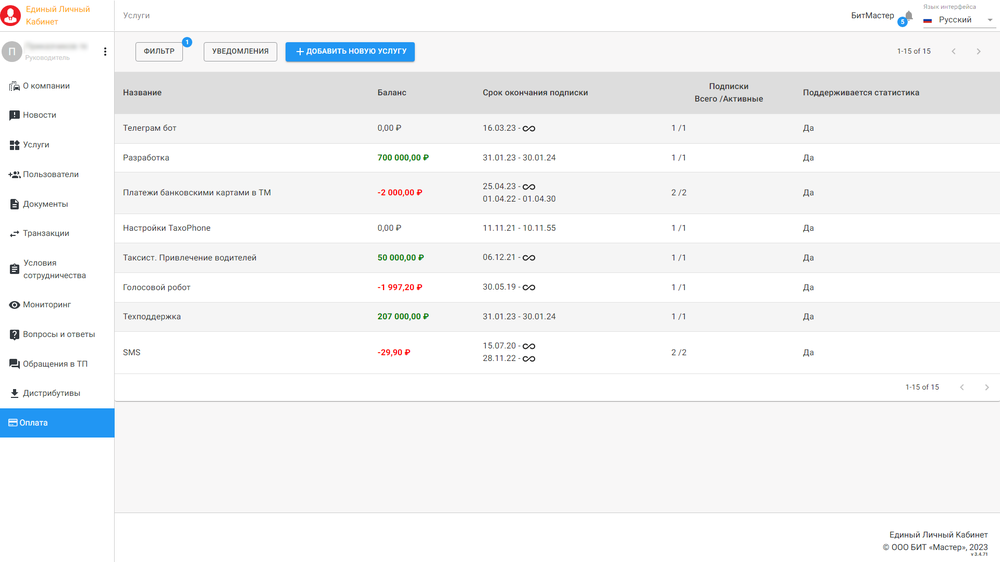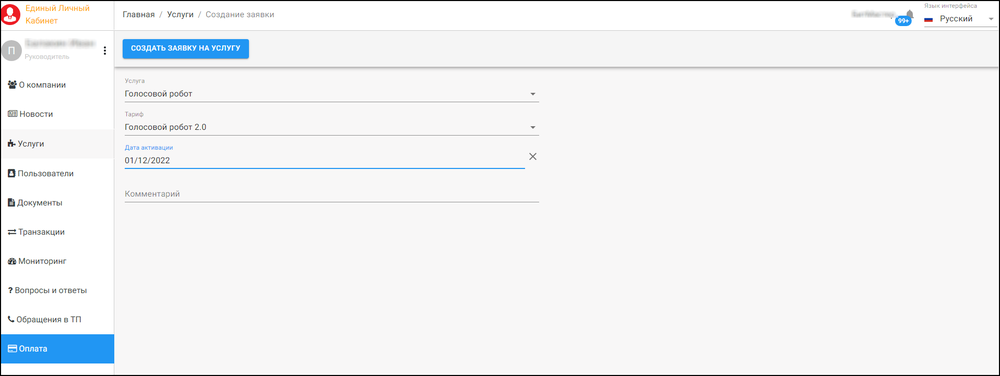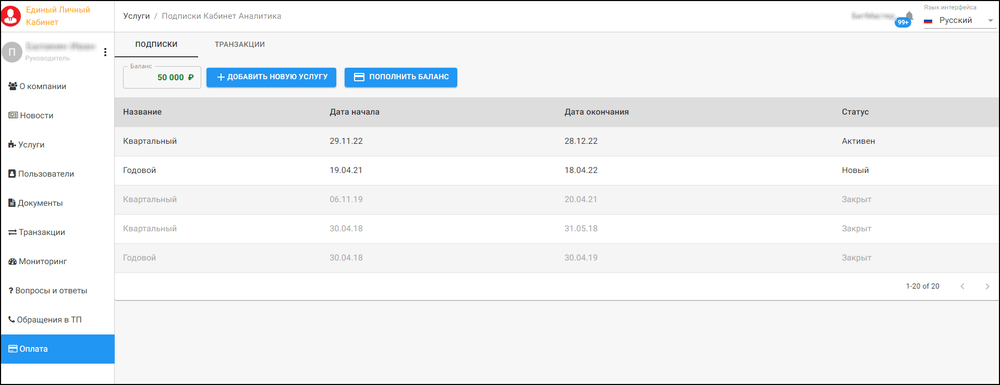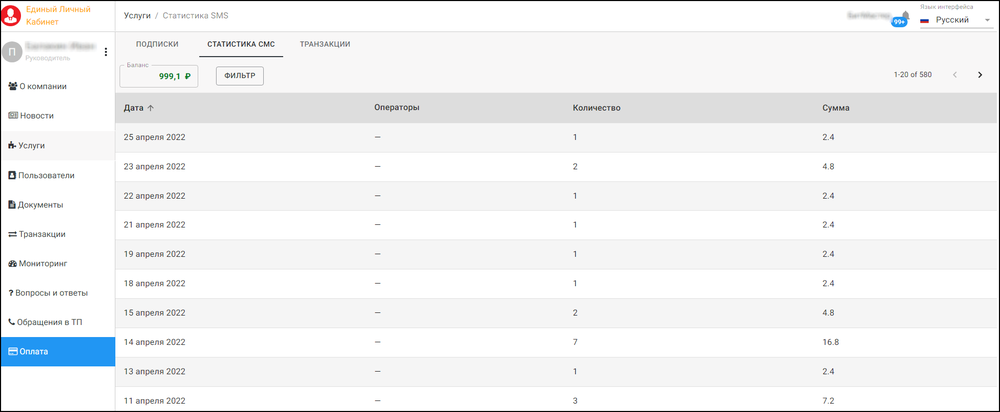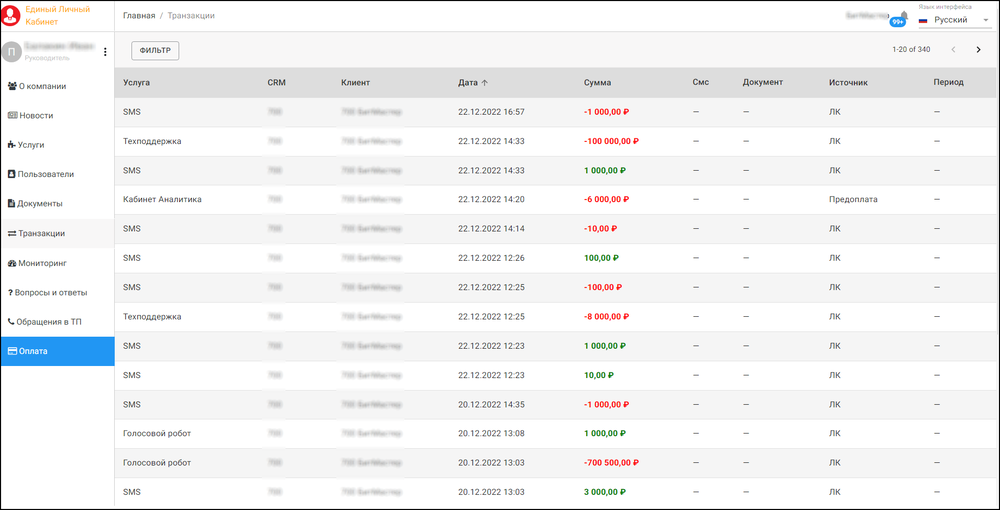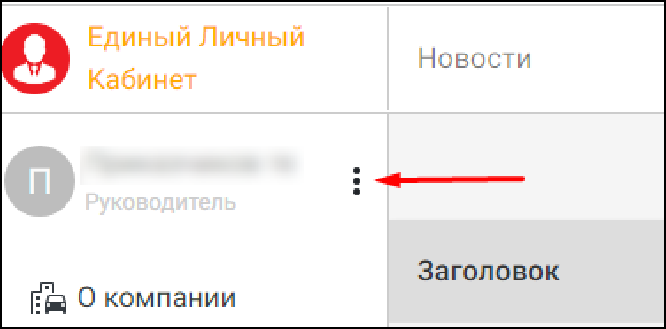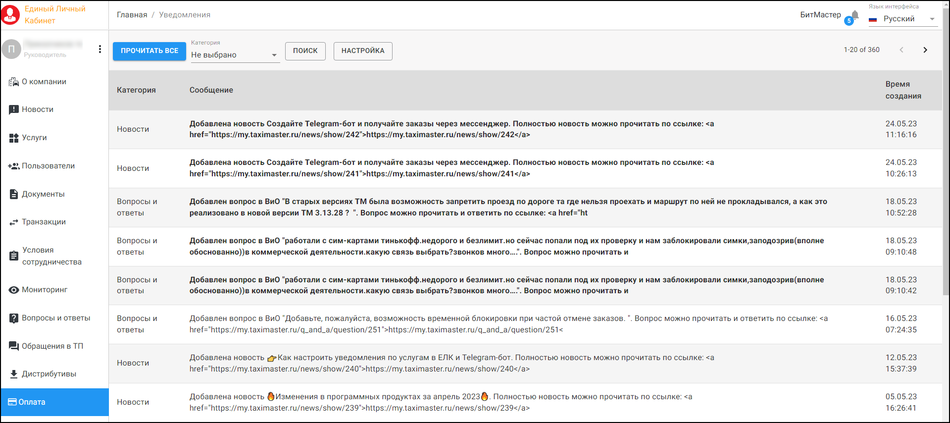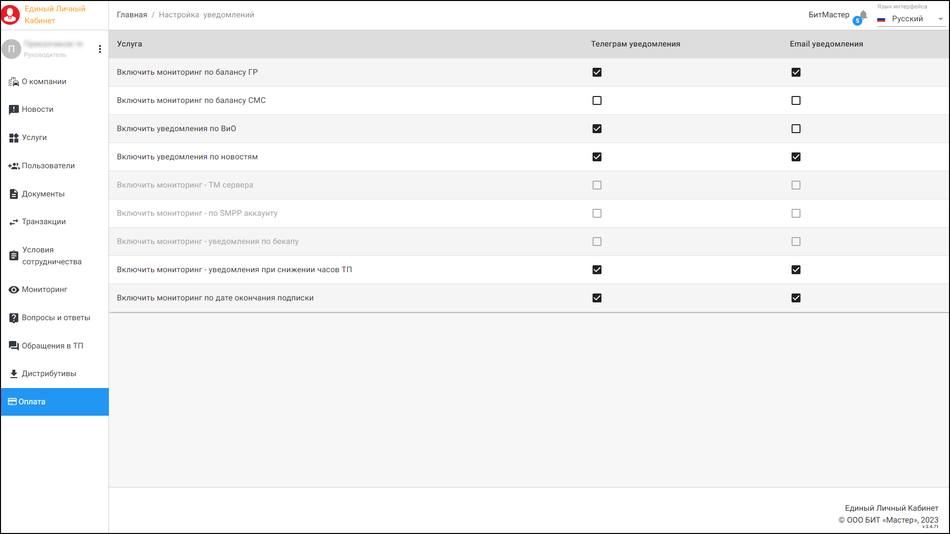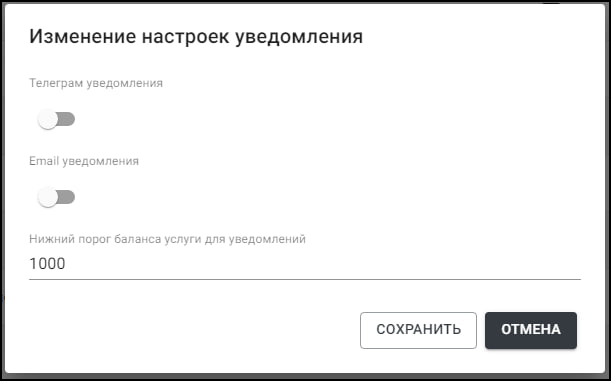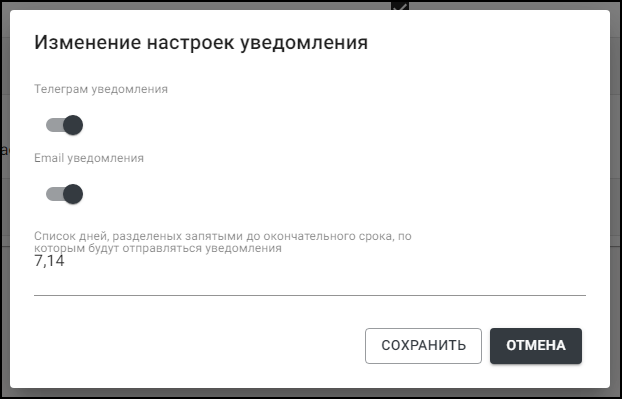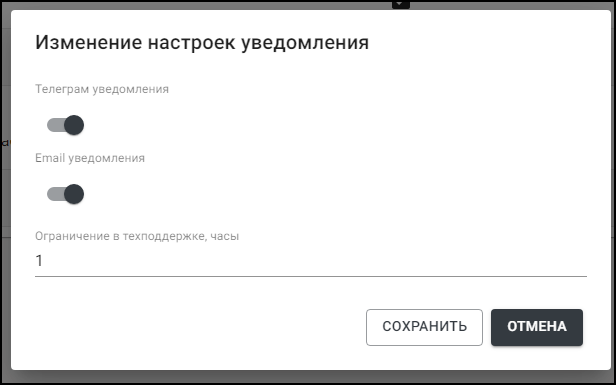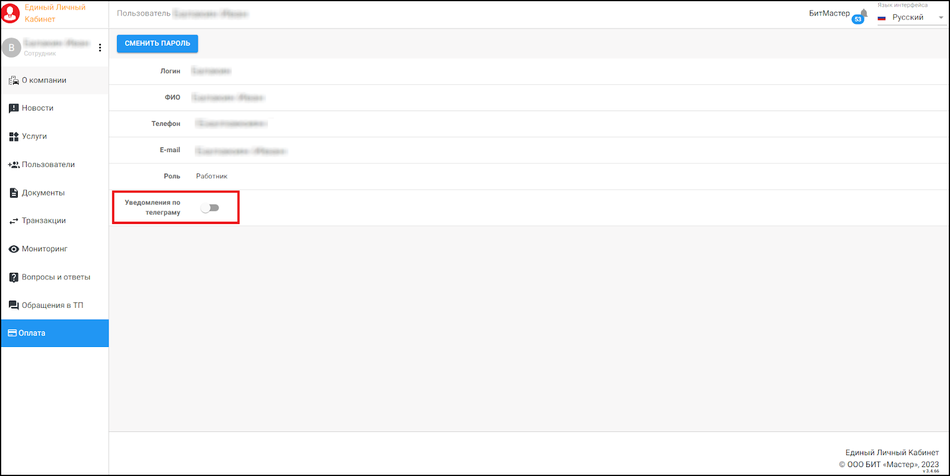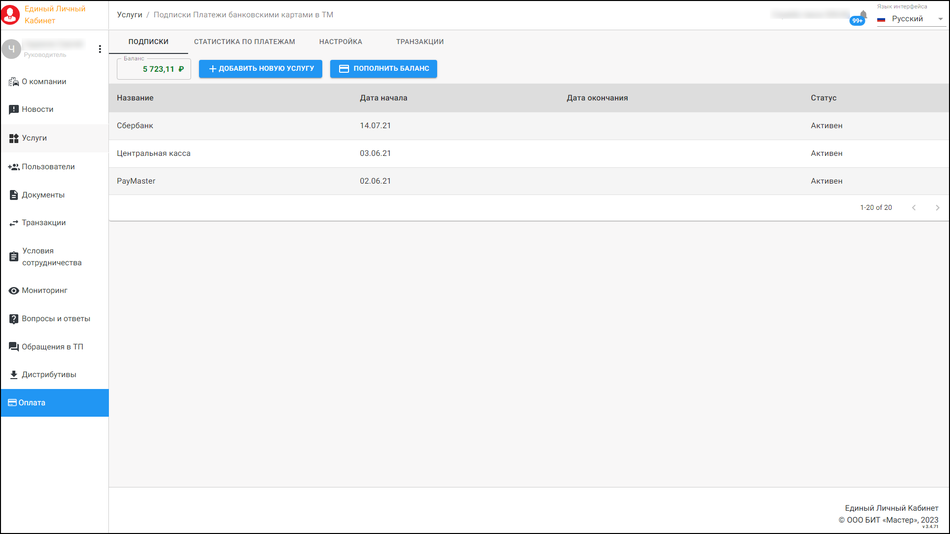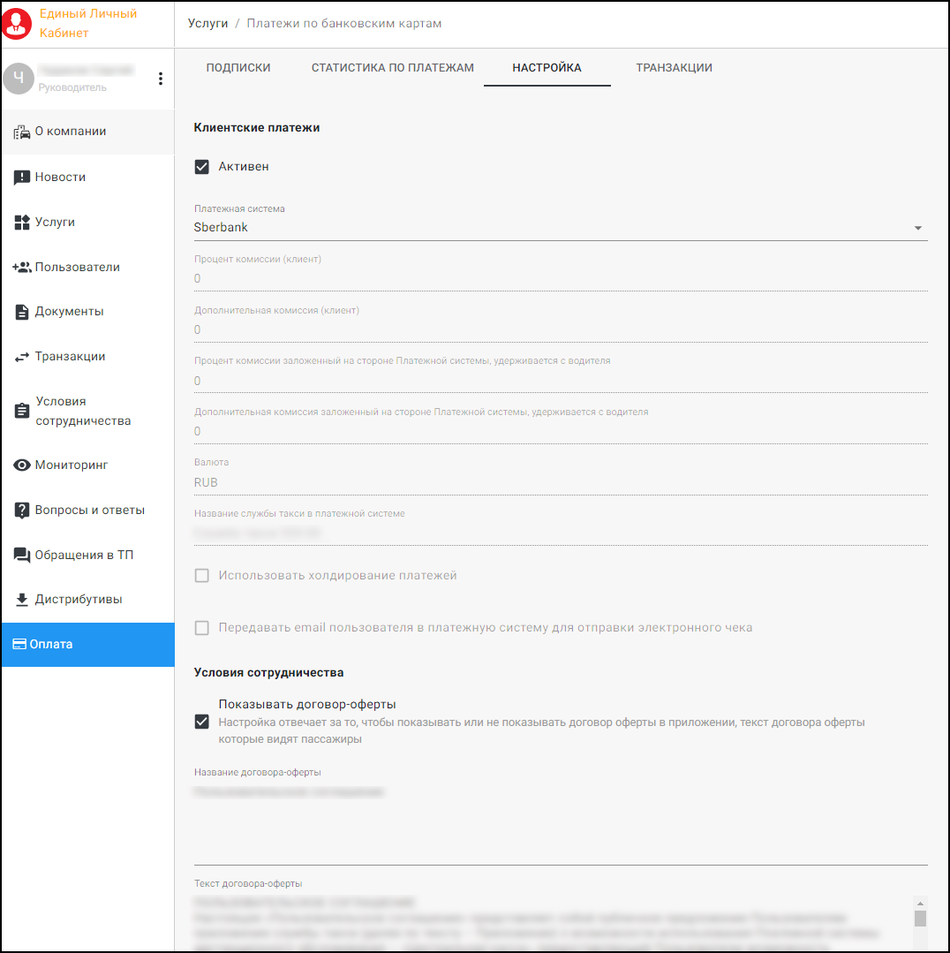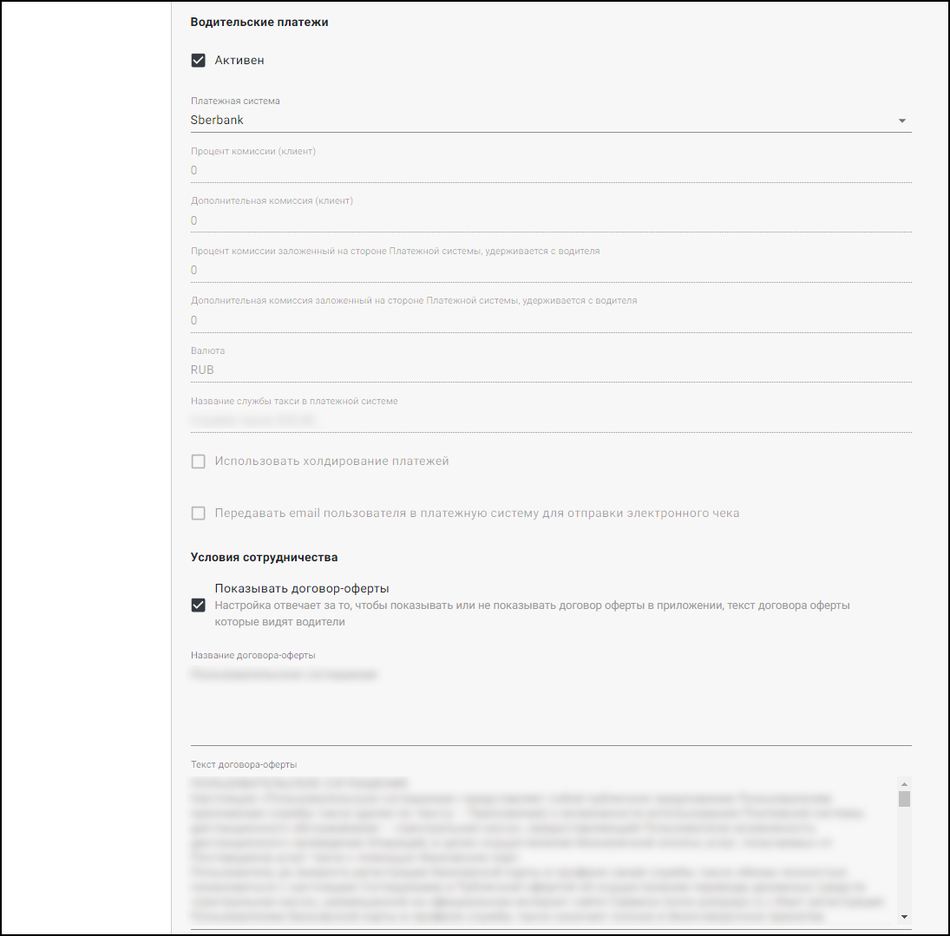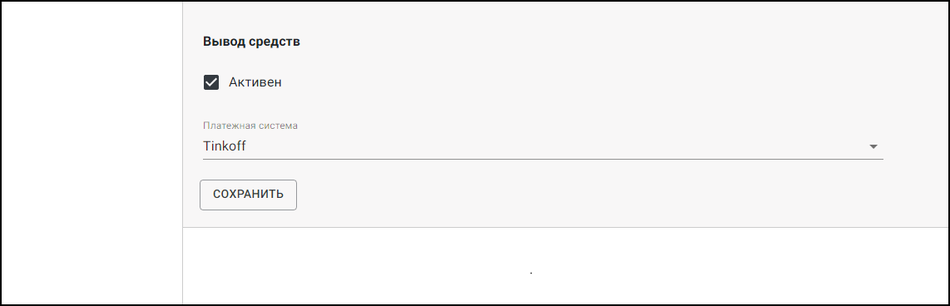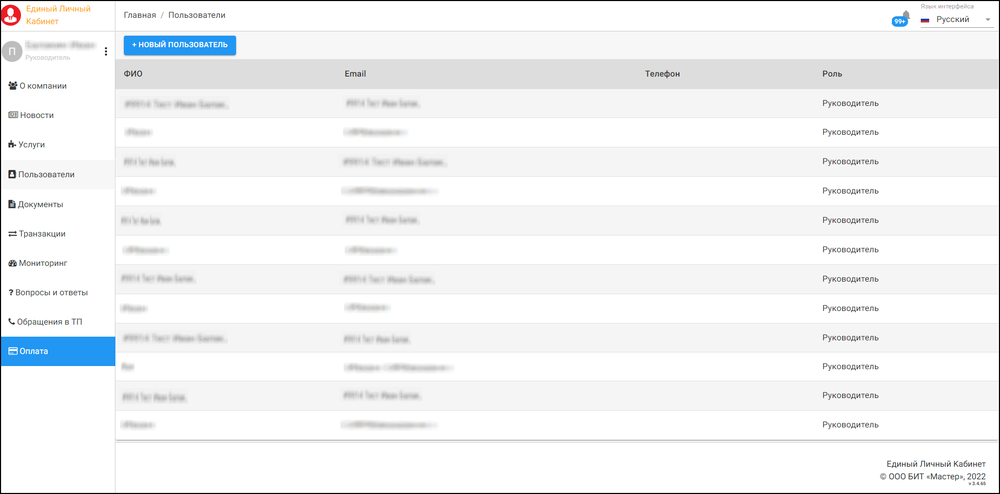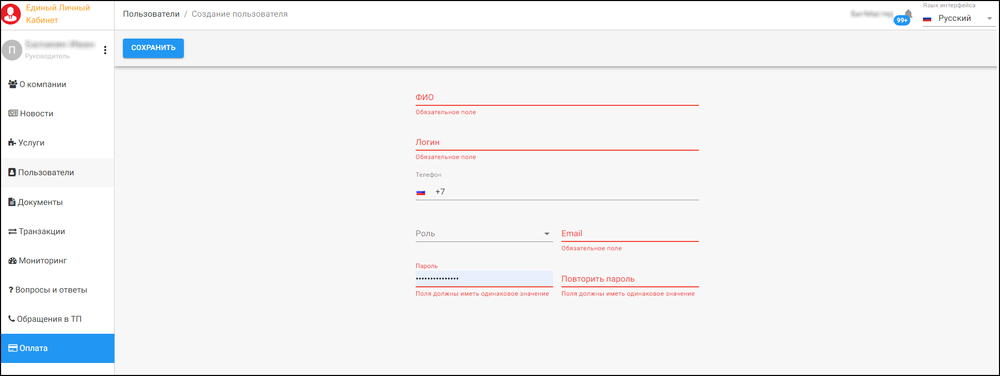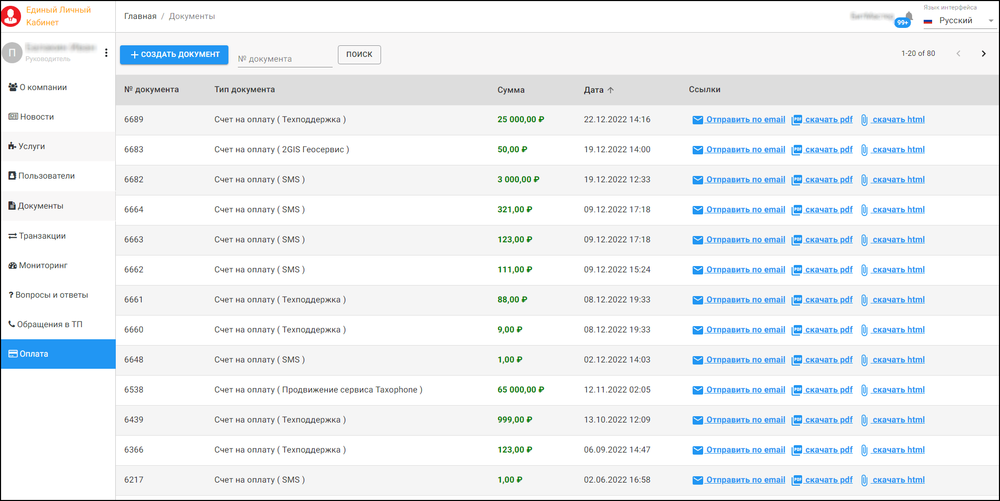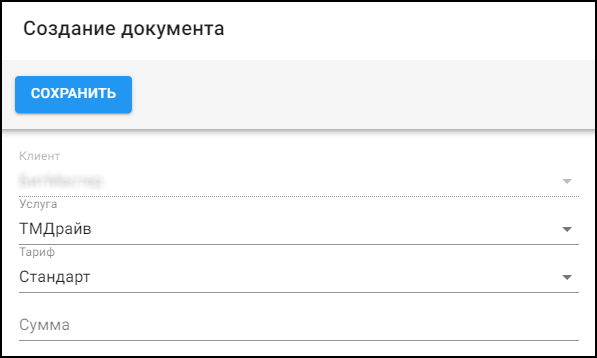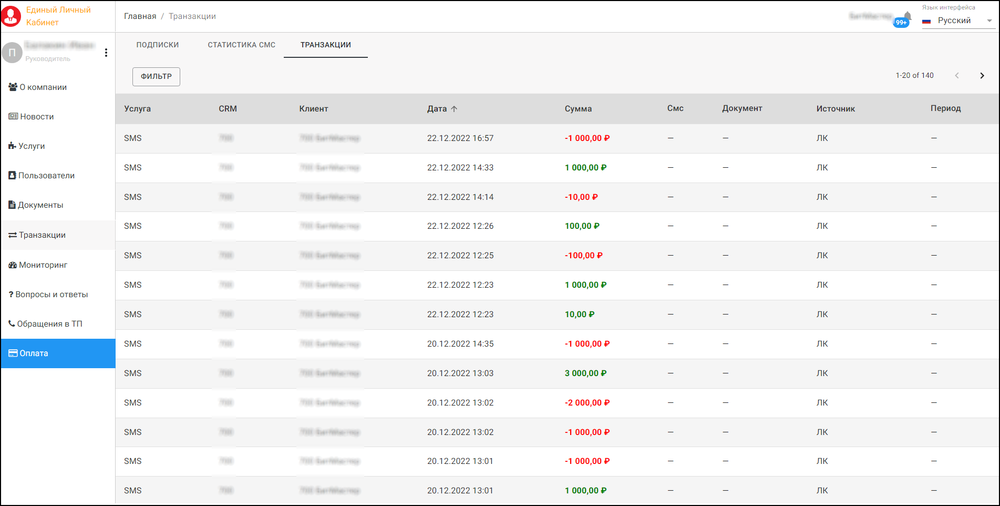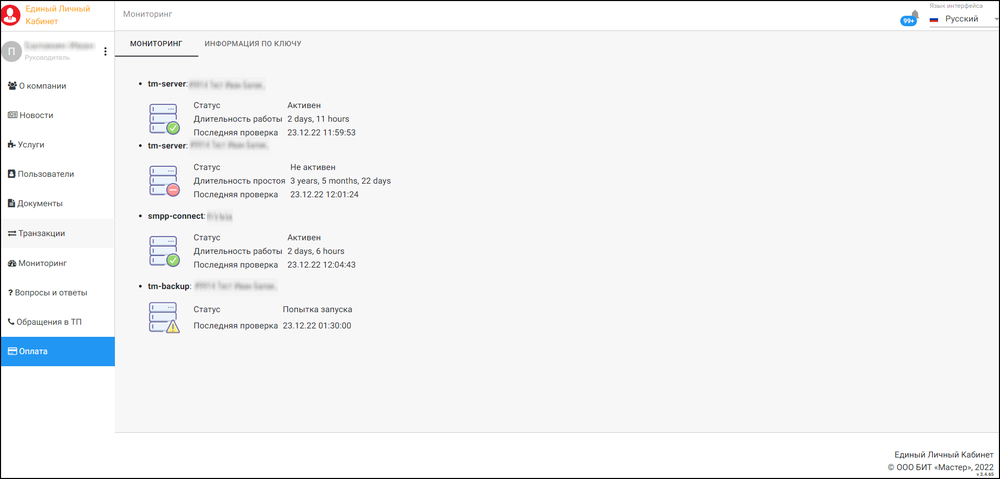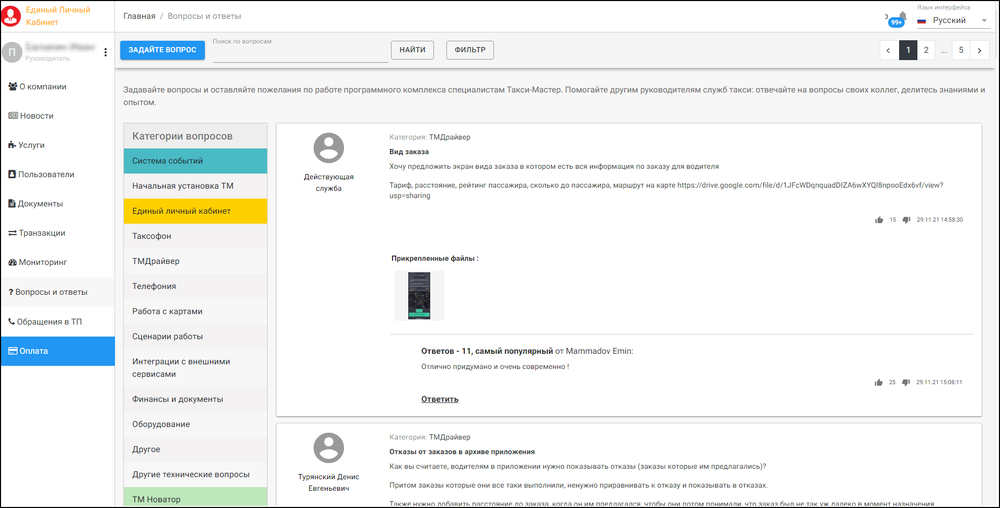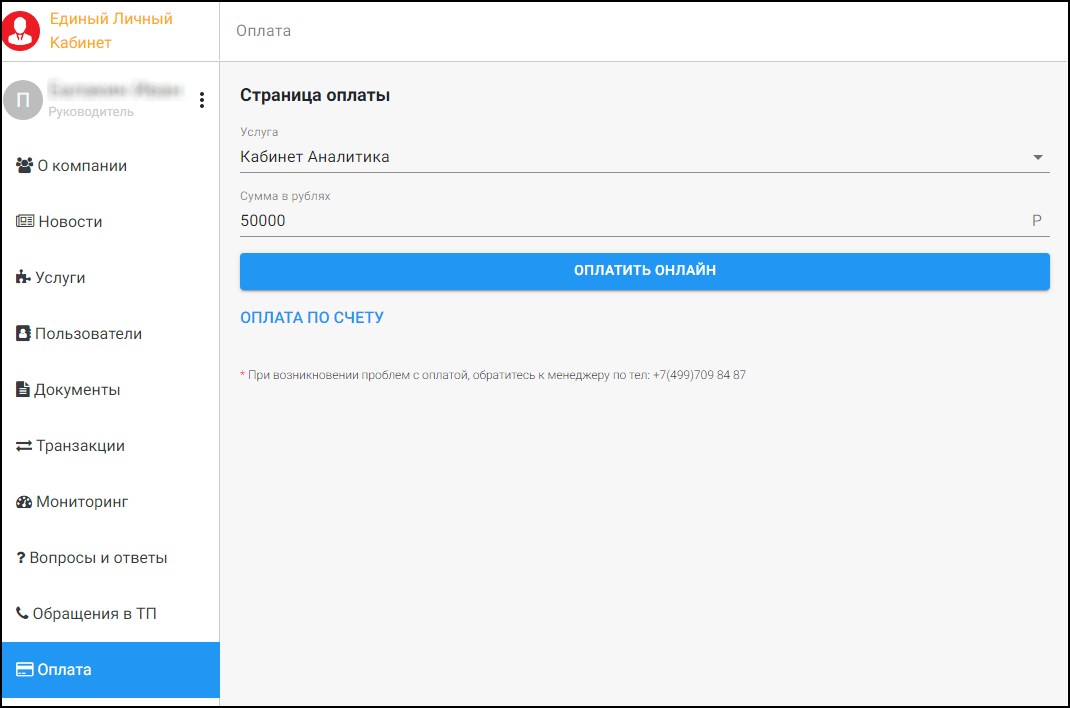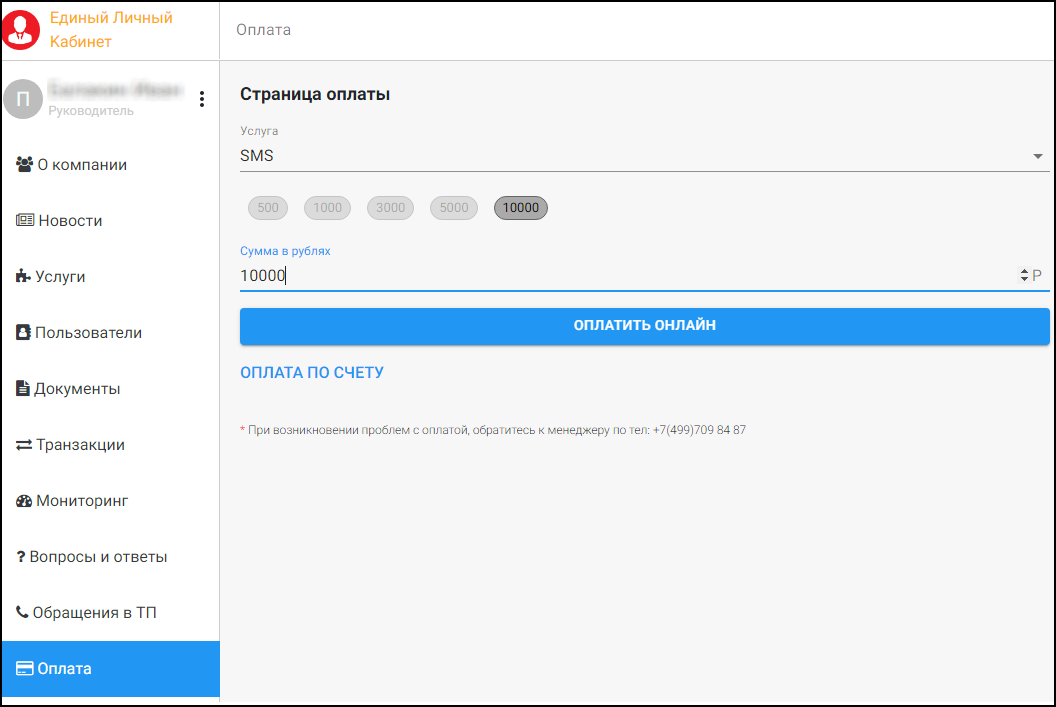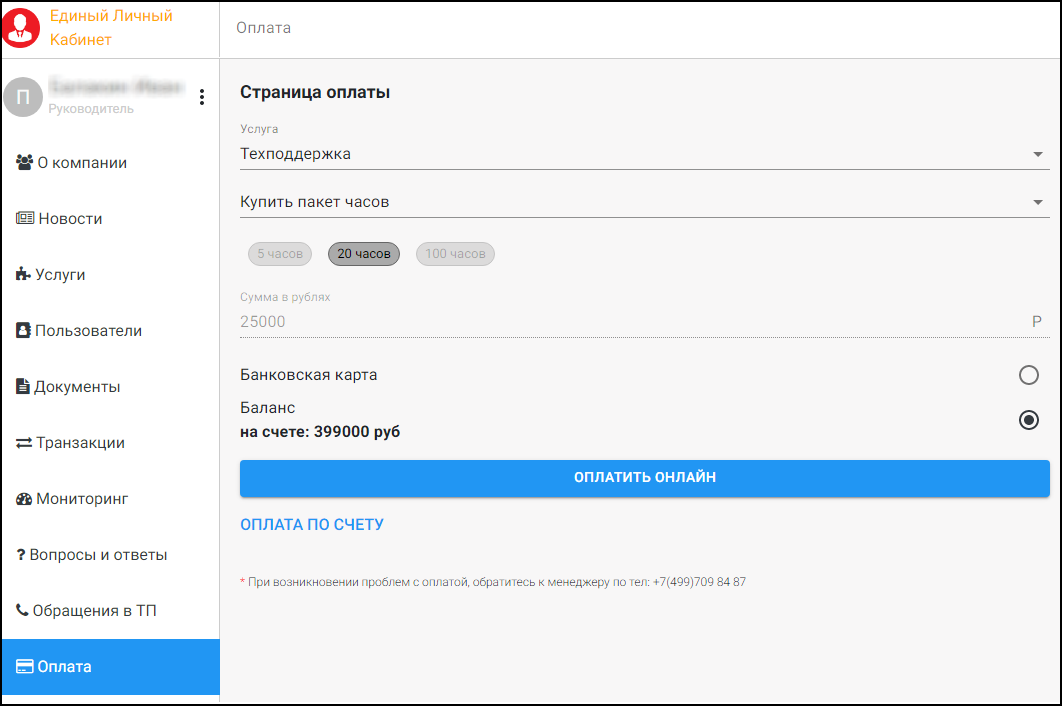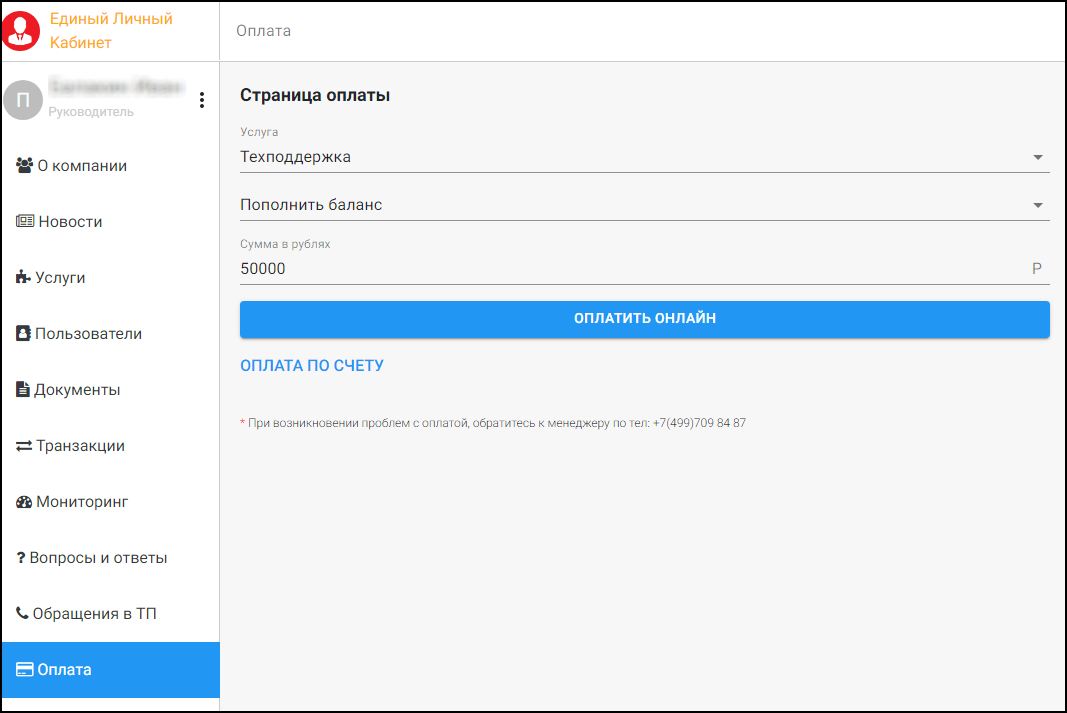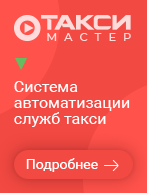Единый личный кабинет — различия между версиями
(→О компании) |
|||
| (не показаны 22 промежуточные версии этого же участника) | |||
| Строка 1: | Строка 1: | ||
| − | '''Единый | + | '''Единый личный кабинет''' - веб-сервис, созданный для удобного взаимодействия Служб Такси и компании ООО БИТ «Мастер». |
Функционал данного кабинета постоянно расширяется. | Функционал данного кабинета постоянно расширяется. | ||
| Строка 5: | Строка 5: | ||
{{info|Чтобы начать работу с Единым Личным Кабинетом необходимо обратиться к менеджеру. После чего Вы получите логин и пароль. И Вам будет доступен следующий функционал.}} | {{info|Чтобы начать работу с Единым Личным Кабинетом необходимо обратиться к менеджеру. После чего Вы получите логин и пароль. И Вам будет доступен следующий функционал.}} | ||
| + | {{info|Поддерживается браузер Google Chrome версии 110.x и выше}} | ||
== Основной функционал == | == Основной функционал == | ||
* получение актуальной информации об используемых услугах и балансе по ним; | * получение актуальной информации об используемых услугах и балансе по ним; | ||
* контроль состояния счетов; | * контроль состояния счетов; | ||
| − | * возможность создания и оплаты счетов на оплату ( | + | * возможность создания и оплаты счетов на оплату (СМС, техническая поддержка, TMDrive); |
| − | * осуществление мониторинга доступности серверов (TMServer, сервер сообщений) | + | * осуществление мониторинга доступности серверов (TMServer, сервер сообщений); |
| + | * получение информации о продуктах и услугах; | ||
| + | * возможность задать вопрос и просмотреть ответы заданные ранее вопросы; | ||
| + | * возможность [[Обращение в техническую поддержку|обратиться в техническую поддержку]]. | ||
== О компании == | == О компании == | ||
| − | На данной вкладке можно посмотреть информацию о Вашей компании и указать адрес электронной почты и номер телефона для уведомлений. Для включения уведомлений необходимо обратится к | + | На данной вкладке можно посмотреть информацию о Вашей компании и указать адрес электронной почты и номер телефона для уведомлений. Для включения уведомлений необходимо обратится к персональному менеджеру. |
Из ЕЛК могут приходить уведомления на указанные E-mail и телефон о балансе СМС. | Из ЕЛК могут приходить уведомления на указанные E-mail и телефон о балансе СМС. | ||
| − | [[Файл:О компании - ЕЛК.png|центр]] | + | [[Файл:О компании - ЕЛК.png|центр|1000px]] |
| − | == | + | == Новости == |
| − | На данной вкладке | + | На данной вкладке можно просмотреть новости. |
| − | + | Сверху у значка колокольчика отображается количество новых (непросмотренных) новостей. | |
| − | + | [[Файл:Новости - ЕЛК.png|центр|1000px]] | |
| − | + | == Услуги == | |
| + | На данной вкладке отображаются услуги, баланс по ним, срок подписки, активные подписки по услуге и общее количество их, поддержка статистики у услуги. | ||
| − | + | В фильтре имеется возможность выбрать отображение услуг: Все, Активные, Не активные. | |
| − | [[Файл:Услуги и баланс | + | Нажав кнопку "Уведомления", Вы перейдете в "Настройку уведомлений". |
| + | [[Файл:Услуги и баланс.png|центр|1000px]] | ||
| − | [[Файл:Услуги и баланс | + | По нажатию кнопки "Добавить новую услугу" можно создать заявку на добавление новой услуги. |
| + | |||
| + | [[Файл:Услуги и баланс Добавить новую услугу.png|центр|1000px]] | ||
| + | |||
| + | Нажав на услугу, можно получить полную информацию: список подписок, тариф, период действия услуги, статистику, транзакции по данной услуге. | ||
| + | |||
| + | По нажатию кнопки "Пополнить баланс" можно пополнить баланс данной услуги. | ||
| + | |||
| + | Список подписок можно сортировать по статусу, транзакции - по периодам. | ||
=== Подписки === | === Подписки === | ||
| − | [[Файл:Подписки.png|центр]] | + | [[Файл:Подписки.png|центр|1000px]] |
| + | |||
| + | === Статистика=== | ||
| + | Для некоторых услуг доступен просмотр статистики. Например, по услуге СМС можно увидеть количество отправленных СМС по дням. | ||
| + | |||
| + | [[Файл:Услуги и баланс - смс статистика.png|центр|1000px]] | ||
=== Транзакции по услуге === | === Транзакции по услуге === | ||
| − | [[Файл:Транзакции по услуге.png|центр]] | + | [[Файл:Транзакции по услуге.png|центр|1000px]] |
| + | |||
| + | === Создание подписки === | ||
| + | В Едином личном кабинете можно создать [[Создание подписки и оплата разового обращения в ТП в ЕЛК|подписку на разовое обращение в техподдержку]]. Доступно только для РФ. | ||
| + | |||
| + | === Уведомления === | ||
| + | Пользователю с ролью "Руководитель" доступна настройка уведомлений по услугам. | ||
| + | |||
| + | Открыть настройки уведомлений можно следующим образом: | ||
| + | # Напротив профиля нажать на 3 точки, выбрать "Уведомления". | ||
| + | #: [[Файл:Единый Личный Кабинет - Напротив профиля нажать на 3 точки.png|центр]] | ||
| + | # На странице уведомлений нажать кнопку "Настройка". | ||
| + | #: [[Файл:Единый Личный Кабинет - уведомления - настройка.png|центр|950px]] | ||
| + | # Откроется страница "Настройки уведомлений". | ||
| + | #: [[Файл:Единый Личный Кабинет - услуги - уведомления.png|центр|950px]] | ||
| + | |||
| + | Уведомления можно настроить по следующим услугам: | ||
| + | # Услуги, работающие по балансу: "'''Включить мониторинг по балансу ГР'''" (Голосовой робот) и "'''Включить мониторинг по балансу СМС'''". Необходимо указать порог баланса, при пересечении которого сработает уведомление. Чтобы указать порог, нужно нажать на название настройки. | ||
| + | #: [[Файл:Единый Личный Кабинет - услуги - уведомления - СМС и ГР.png|центр]] | ||
| + | # Услуги, работающие по подписке - "'''Включить мониторинг по дате окончания подписки'''". Необходимо указать за сколько дней до окончания подписки сработает уведомление. Чтобы указать количество дней до окончания (можно указать несколько), когда нужно отправить уведомление, нужно нажать на название настройки. | ||
| + | #: [[Файл:Единый Личный Кабинет - услуги - уведомления - по дате окончания подписки.png|центр]] | ||
| + | # Мониторинг баланса часов услуги "Техническая поддержка" (при наличии данной услуги) - "'''Включить мониторинг - уведомления при снижении часов ТП'''". Необходимо указать порог в часах, при пересечении которого сработает уведомление. Чтобы указать порог, нужно нажать на название настройки. | ||
| + | #: [[Файл:Единый Личный Кабинет - услуги - уведомления - ТП.png|центр]] | ||
| + | |||
| + | {{info|При этом уведомления будут получать все пользователи. В тексте уведомления будет присутствовать ссылка для оплаты услуги.}} | ||
| + | |||
| + | Для каждого пользователя можно настроить по каким каналам необходимо отправлять оповещения: | ||
| + | # '''Телеграм-бот'''. Чтобы пользователь получал уведомления в телеграм-боте, необходимо убедиться, что номер телефона в информации о пользователе и в телеграм-аккаунте совпадают. Затем в карточке пользователя включить опцию "Уведомления по телеграму". | ||
| + | #: [[Файл:Единый Личный Кабинет - пользователи - Уведомления по телеграму.png|центр|950px]] | ||
| + | #: При включении произойдет перенаправление телеграм-бот. В телеграм-боте необходимо выбрать команду "/start", далее в пришедшем сообщении нажать "Привязать бота". После успешной привязки придет соотсвесвуюшее сообщение. Теперь через этого бота будут приходить уведомления от ЕЛК. | ||
| + | #: [[Файл:Единый Личный Кабинет - уведомления по телеграму.png|центр]] | ||
| + | # '''E-mail''' на указанный электронный адрес в карточке пользователя. | ||
| + | |||
| + | === Настройка услуг === | ||
| + | В ЕЛК могут быть доступны настройки некоторых услуг, если активна подписка на соответствующую услугу. | ||
| + | # [[Настройки влияющие на работу TaxoPhone#Настройки, которые производятся в ЕЛК или с помощью специалистов технической поддержки|Настройки TaxoPhone]] (подписка на услугу "Настройки TaxoPhone"). | ||
| + | # [[Telegram-бот|Настройки Телеграмм-бота]] (подписка на услугу "Настройки TaxoPhone"). | ||
| + | # Настройки Платежных систем (подписка на услугу "Платежи банковскими картами в ТМ"). Чтобы редактировать настройки Платежных систем, необходимо в услуге "Платежи банковскими картами в ТМ" перейти во вкладку "Настройки". | ||
| + | |||
| + | [[Файл:Единый Личный Кабинет - Настройка услуг.png|центр|950px]] | ||
| + | |||
| + | ==== Настройки Платежных систем ==== | ||
| + | ===== Настройки клиентских платежей (платежи пассажиров в TaxoPhone за заказ) ===== | ||
| + | # Признак "Активен" – включает/выключает возможность данного вида платежей. | ||
| + | # Платежная система – выбор платежной системы из доступных, для данного вида платежей. | ||
| + | # Процент комиссии (клиент) – комиссия, которую платит пассажир сверх суммы за заказ. Настраивается сотрудниками технической поддержки Такси-Мастер. | ||
| + | # Дополнительная комиссия (клиент) – фиксированная комиссия, которую платит пассажир сверх суммы за заказ. Настраивается сотрудниками технической поддержки Такси-Мастер. | ||
| + | # Валюта – название используемой валюты. Настраивается сотрудниками технической поддержки Такси-Мастер. | ||
| + | # Название службы в платежной системе – настраивается сотрудниками технической поддержки Такси-Мастер. | ||
| + | # Использовать холдирование платежей – настраивается сотрудниками технической поддержки Такси-Мастер, если платежная система имеет функционал холдирования платежей. | ||
| + | # Передавать e-mail пользователя в платежную систему для отправки электронного чека – настраивается сотрудниками технической поддержки Такси-Мастер. | ||
| + | # Показывать договор-оферты – настройка, регулирующая отображение договора-оферты при привязке банковской карты в TaxoPhone. | ||
| + | # Название договора оферты – название отображается при привязке банковской карты в TaxoPhone. | ||
| + | # Текст договора оферты – текст отображается при привязке банковской карты в TaxoPhone. | ||
| + | |||
| + | [[Файл:Единый Личный Кабинет - Настройки клиентских платежей.png|центр|950px]] | ||
| + | |||
| + | ===== Настройки водительских платежей (пополнение счета водителем в TMDriver) ===== | ||
| + | # Признак "Активен" – включает/выключает возможность данного вида платежей. | ||
| + | # Платежная система – выбор платежной системы из доступных, для данного вида платежей. | ||
| + | # Процент комиссии (клиент) – комиссия, которую платит водитель сверх суммы пополнения баланса. Настраивается сотрудниками технической поддержки Такси-Мастер. | ||
| + | # Дополнительная комиссия (клиент) – фиксированная комиссия, которую платит водитель сверх суммы пополнения баланса. Настраивается сотрудниками технической поддержки Такси-Мастер. | ||
| + | # Валюта – название используемой валюты. Настраивается сотрудниками технической поддержки Такси-Мастер. | ||
| + | # Название службы в платежной системе – настраивается сотрудниками технической поддержки Такси-Мастер. | ||
| + | # Использовать холдирование платежей – недоступно для водительских платежей. | ||
| + | # Передавать e-mail пользователя в платежную систему для отправки электронного чека – настраивается сотрудниками технической поддержки Такси-Мастер. | ||
| + | # Показывать договор-оферты – настройка, регулирующая отображение договора-оферты при привязке банковской карты в TMDriver. | ||
| + | # Название договора оферты – название отображается при привязке банковской карты в TMDriver. | ||
| + | # Текст договора оферты – текст отображается при привязке банковской карты в TMDriver. | ||
| + | |||
| + | [[Файл:Единый Личный Кабинет - Настройки водительских платежей.png|центр|950px]] | ||
| − | == | + | ===== Вывод средств (для водителей) ===== |
| − | На | + | # Признак "Активен" – включает/выключает возможность данного вида платежей. |
| + | # Платежная система – выбор платежной системы из доступных, для данного вида платежей. На данный момент вывод средств реализован только в РФ при интеграции с платежной системой Тинькофф. | ||
| + | |||
| + | [[Файл:Единый Личный Кабинет - Вывод средств.png|центр|950px]] | ||
| + | |||
| + | == Пользователи == | ||
| + | На вкладке '''Пользователи''' отображается список пользователей, имеющих доступ в данный сервис. | ||
| + | |||
| + | [[Файл:Пользователи - ЕЛК.png|центр|1000px]] | ||
| + | |||
| + | По нажатию кнопки "Новый пользователь" можно создать нового пользователя. | ||
| + | |||
| + | Обязательными для заполнения являются поля '''ФИО''', '''Логин''', '''Роль''', '''Email''', '''Пароль'''. | ||
| − | [[Файл: | + | [[Файл:Пользователи - ЕЛК Новый пользователь.png|центр|1000px]] |
== Документы == | == Документы == | ||
| − | На данной вкладке можно создать счет на оплату услуг | + | На данной вкладке можно создать счет на оплату услуг, отправить его на Email или скачать в виде файла. |
| − | [[Файл:Документы.png|центр]] | + | Также здесь отображаются все созданные счета на оплату и акты оказанных услуг на уплаченные суммы. |
| + | |||
| + | [[Файл:Документы.png|центр|1000px]] | ||
=== Создание счета на оплату === | === Создание счета на оплату === | ||
Чтобы создать счет на оплату, необходимо: | Чтобы создать счет на оплату, необходимо: | ||
| − | # Во вкладке '''Документы''' нажать на кнопку {{поле|Создать | + | # Во вкладке '''Документы''' нажать на кнопку {{поле|Создать документ}}. |
| − | + | # В появившейся форме выбрать услугу, тариф и указать нужную сумму. Нажать {{поле|Создать}}. | |
| − | # В появившейся форме выбрать услугу, | + | #: [[Файл:Оплата в ЕЛК шаг 2.png|центр]] |
| − | #: [[Файл: | ||
# В списке документов появится созданный счет. | # В списке документов появится созданный счет. | ||
| − | |||
# Скачать и открыть счет удобным образом, распечатать и оплатить. | # Скачать и открыть счет удобным образом, распечатать и оплатить. | ||
| − | == | + | == Транзакции == |
| − | На вкладке ''' | + | На данной вкладке отображаются все выполненные транзакции по всем услугам. Их можно сортировать по услугам и источнику. |
| + | |||
| + | [[Файл:Транзакции.png|центр|1000px]] | ||
| + | |||
| + | == Мониторинг == | ||
| + | На вкладке '''Мониторинг''' отображается актуальная информация о доступности серверов ([[TMServer]], [[сервер сообщений]]), а также информацию по лицензионному ключу. | ||
| − | [[Файл: | + | [[Файл:Мониторинг - ЕЛК.png|центр|1000px]] |
| − | == | + | == Вопросы и ответы == |
| − | + | В данном разделе можно найти ответы на уже заданные вопросы представителями служб, а также задать свой вопрос. | |
| − | + | Чтобы задать вопрос нужно нажать '''Задайте вопрос''', в открывшейся форме выбрать '''Заголовок''' (раздел, по которому будет вопрос), указать '''Тему''' (кратко суть вопроса) и задать вопрос в специальном поле. Нажать '''Сохранить'''. | |
| − | |||
| − | |||
| − | |||
| − | |||
| − | + | [[Файл:Вопросы и ответы - ЕЛК.png|центр|1000px]] | |
| − | |||
| − | [[ | + | == Обращения в ТП == |
| + | В данном разделе можно обратиться в техническую поддержку, либо просмотреть ответы на созданные обращения. Подробнее в статье "[[Обращение в техническую поддержку]]". | ||
== Оплата == | == Оплата == | ||
| − | В | + | В данном разделе Вы можете пополнить баланс своих услуг. |
| − | + | # Для услуг, работающих '''по подписке''': | |
| − | # | + | ## Выберите услугу. |
| − | #: [[Файл:Оплата в ЕЛК.png|центр]] | + | ## Введите сумму. |
| − | # | + | ## Оплатите онлайн, либо скачайте счет на оплату, чтобы оплатить другим способом. |
| − | #: [[Файл:Оплата в ЕЛК | + | #: [[Файл:Оплата в ЕЛК по подписке.png|центр]] |
| − | # | + | # Для услуг, работающих '''по балансу''': |
| − | # | + | ## Выберите услугу. |
| − | # | + | ## Введите сумму в ручную или с помощью заранее подготовленных шаблонов. |
| − | # | + | ## Оплатите онлайн, либо скачайте счет на оплату, чтобы оплатить другим способом. |
| + | #: [[Файл:Оплата в ЕЛК по балансу.png|центр]] | ||
| + | # Для '''услуги "Техническая поддержка"''': | ||
| + | #: Обратите внимание, что данная услуга имеет 2 типа баланса: | ||
| + | ## Баланс часов (Ваши часы, которые можно использовать для работы с отделом технической поддержки). | ||
| + | ## Баланс услуги (Ваши денежные средства на балансе услуги, с помощью которых можно пополнить баланс часов). | ||
| + | ### Баланс часов услуги "Техническая поддержка" можно пополнить как онлайн, так и с баланса услуги. | ||
| + | ###: На выбор доступны 3 пакета часов: 5, 20 или 100 часов. После выбора подходящего пакета, стоимость будет посчитана автоматически. | ||
| + | ###: [[Файл:Оплата в ЕЛК ТП часы.png|центр]] | ||
| + | ### Баланс услуги "Техническая поддержка" можно пополнить только онлайн. | ||
| + | ###: [[Файл:Оплата в ЕЛК ТП.png|центр]] | ||
| − | + | [[Категория: Единый личный кабинет]] | |
| − | |||
Текущая версия на 10:13, 14 февраля 2024
Единый личный кабинет - веб-сервис, созданный для удобного взаимодействия Служб Такси и компании ООО БИТ «Мастер».
Функционал данного кабинета постоянно расширяется.
Содержание
Основной функционал
- получение актуальной информации об используемых услугах и балансе по ним;
- контроль состояния счетов;
- возможность создания и оплаты счетов на оплату (СМС, техническая поддержка, TMDrive);
- осуществление мониторинга доступности серверов (TMServer, сервер сообщений);
- получение информации о продуктах и услугах;
- возможность задать вопрос и просмотреть ответы заданные ранее вопросы;
- возможность обратиться в техническую поддержку.
О компании
На данной вкладке можно посмотреть информацию о Вашей компании и указать адрес электронной почты и номер телефона для уведомлений. Для включения уведомлений необходимо обратится к персональному менеджеру.
Из ЕЛК могут приходить уведомления на указанные E-mail и телефон о балансе СМС.
Новости
На данной вкладке можно просмотреть новости.
Сверху у значка колокольчика отображается количество новых (непросмотренных) новостей.
Услуги
На данной вкладке отображаются услуги, баланс по ним, срок подписки, активные подписки по услуге и общее количество их, поддержка статистики у услуги.
В фильтре имеется возможность выбрать отображение услуг: Все, Активные, Не активные.
Нажав кнопку "Уведомления", Вы перейдете в "Настройку уведомлений".
По нажатию кнопки "Добавить новую услугу" можно создать заявку на добавление новой услуги.
Нажав на услугу, можно получить полную информацию: список подписок, тариф, период действия услуги, статистику, транзакции по данной услуге.
По нажатию кнопки "Пополнить баланс" можно пополнить баланс данной услуги.
Список подписок можно сортировать по статусу, транзакции - по периодам.
Подписки
Статистика
Для некоторых услуг доступен просмотр статистики. Например, по услуге СМС можно увидеть количество отправленных СМС по дням.
Транзакции по услуге
Создание подписки
В Едином личном кабинете можно создать подписку на разовое обращение в техподдержку. Доступно только для РФ.
Уведомления
Пользователю с ролью "Руководитель" доступна настройка уведомлений по услугам.
Открыть настройки уведомлений можно следующим образом:
- Напротив профиля нажать на 3 точки, выбрать "Уведомления".
- На странице уведомлений нажать кнопку "Настройка".
- Откроется страница "Настройки уведомлений".
Уведомления можно настроить по следующим услугам:
- Услуги, работающие по балансу: "Включить мониторинг по балансу ГР" (Голосовой робот) и "Включить мониторинг по балансу СМС". Необходимо указать порог баланса, при пересечении которого сработает уведомление. Чтобы указать порог, нужно нажать на название настройки.
- Услуги, работающие по подписке - "Включить мониторинг по дате окончания подписки". Необходимо указать за сколько дней до окончания подписки сработает уведомление. Чтобы указать количество дней до окончания (можно указать несколько), когда нужно отправить уведомление, нужно нажать на название настройки.
- Мониторинг баланса часов услуги "Техническая поддержка" (при наличии данной услуги) - "Включить мониторинг - уведомления при снижении часов ТП". Необходимо указать порог в часах, при пересечении которого сработает уведомление. Чтобы указать порог, нужно нажать на название настройки.
Для каждого пользователя можно настроить по каким каналам необходимо отправлять оповещения:
- Телеграм-бот. Чтобы пользователь получал уведомления в телеграм-боте, необходимо убедиться, что номер телефона в информации о пользователе и в телеграм-аккаунте совпадают. Затем в карточке пользователя включить опцию "Уведомления по телеграму".
- При включении произойдет перенаправление телеграм-бот. В телеграм-боте необходимо выбрать команду "/start", далее в пришедшем сообщении нажать "Привязать бота". После успешной привязки придет соотсвесвуюшее сообщение. Теперь через этого бота будут приходить уведомления от ЕЛК.
- E-mail на указанный электронный адрес в карточке пользователя.
Настройка услуг
В ЕЛК могут быть доступны настройки некоторых услуг, если активна подписка на соответствующую услугу.
- Настройки TaxoPhone (подписка на услугу "Настройки TaxoPhone").
- Настройки Телеграмм-бота (подписка на услугу "Настройки TaxoPhone").
- Настройки Платежных систем (подписка на услугу "Платежи банковскими картами в ТМ"). Чтобы редактировать настройки Платежных систем, необходимо в услуге "Платежи банковскими картами в ТМ" перейти во вкладку "Настройки".
Настройки Платежных систем
Настройки клиентских платежей (платежи пассажиров в TaxoPhone за заказ)
- Признак "Активен" – включает/выключает возможность данного вида платежей.
- Платежная система – выбор платежной системы из доступных, для данного вида платежей.
- Процент комиссии (клиент) – комиссия, которую платит пассажир сверх суммы за заказ. Настраивается сотрудниками технической поддержки Такси-Мастер.
- Дополнительная комиссия (клиент) – фиксированная комиссия, которую платит пассажир сверх суммы за заказ. Настраивается сотрудниками технической поддержки Такси-Мастер.
- Валюта – название используемой валюты. Настраивается сотрудниками технической поддержки Такси-Мастер.
- Название службы в платежной системе – настраивается сотрудниками технической поддержки Такси-Мастер.
- Использовать холдирование платежей – настраивается сотрудниками технической поддержки Такси-Мастер, если платежная система имеет функционал холдирования платежей.
- Передавать e-mail пользователя в платежную систему для отправки электронного чека – настраивается сотрудниками технической поддержки Такси-Мастер.
- Показывать договор-оферты – настройка, регулирующая отображение договора-оферты при привязке банковской карты в TaxoPhone.
- Название договора оферты – название отображается при привязке банковской карты в TaxoPhone.
- Текст договора оферты – текст отображается при привязке банковской карты в TaxoPhone.
Настройки водительских платежей (пополнение счета водителем в TMDriver)
- Признак "Активен" – включает/выключает возможность данного вида платежей.
- Платежная система – выбор платежной системы из доступных, для данного вида платежей.
- Процент комиссии (клиент) – комиссия, которую платит водитель сверх суммы пополнения баланса. Настраивается сотрудниками технической поддержки Такси-Мастер.
- Дополнительная комиссия (клиент) – фиксированная комиссия, которую платит водитель сверх суммы пополнения баланса. Настраивается сотрудниками технической поддержки Такси-Мастер.
- Валюта – название используемой валюты. Настраивается сотрудниками технической поддержки Такси-Мастер.
- Название службы в платежной системе – настраивается сотрудниками технической поддержки Такси-Мастер.
- Использовать холдирование платежей – недоступно для водительских платежей.
- Передавать e-mail пользователя в платежную систему для отправки электронного чека – настраивается сотрудниками технической поддержки Такси-Мастер.
- Показывать договор-оферты – настройка, регулирующая отображение договора-оферты при привязке банковской карты в TMDriver.
- Название договора оферты – название отображается при привязке банковской карты в TMDriver.
- Текст договора оферты – текст отображается при привязке банковской карты в TMDriver.
Вывод средств (для водителей)
- Признак "Активен" – включает/выключает возможность данного вида платежей.
- Платежная система – выбор платежной системы из доступных, для данного вида платежей. На данный момент вывод средств реализован только в РФ при интеграции с платежной системой Тинькофф.
Пользователи
На вкладке Пользователи отображается список пользователей, имеющих доступ в данный сервис.
По нажатию кнопки "Новый пользователь" можно создать нового пользователя.
Обязательными для заполнения являются поля ФИО, Логин, Роль, Email, Пароль.
Документы
На данной вкладке можно создать счет на оплату услуг, отправить его на Email или скачать в виде файла.
Также здесь отображаются все созданные счета на оплату и акты оказанных услуг на уплаченные суммы.
Создание счета на оплату
Чтобы создать счет на оплату, необходимо:
- Во вкладке Документы нажать на кнопку Создать документ.
- В появившейся форме выбрать услугу, тариф и указать нужную сумму. Нажать Создать.
- В списке документов появится созданный счет.
- Скачать и открыть счет удобным образом, распечатать и оплатить.
Транзакции
На данной вкладке отображаются все выполненные транзакции по всем услугам. Их можно сортировать по услугам и источнику.
Мониторинг
На вкладке Мониторинг отображается актуальная информация о доступности серверов (TMServer, сервер сообщений), а также информацию по лицензионному ключу.
Вопросы и ответы
В данном разделе можно найти ответы на уже заданные вопросы представителями служб, а также задать свой вопрос. Чтобы задать вопрос нужно нажать Задайте вопрос, в открывшейся форме выбрать Заголовок (раздел, по которому будет вопрос), указать Тему (кратко суть вопроса) и задать вопрос в специальном поле. Нажать Сохранить.
Обращения в ТП
В данном разделе можно обратиться в техническую поддержку, либо просмотреть ответы на созданные обращения. Подробнее в статье "Обращение в техническую поддержку".
Оплата
В данном разделе Вы можете пополнить баланс своих услуг.
- Для услуг, работающих по подписке:
- Выберите услугу.
- Введите сумму.
- Оплатите онлайн, либо скачайте счет на оплату, чтобы оплатить другим способом.
- Для услуг, работающих по балансу:
- Выберите услугу.
- Введите сумму в ручную или с помощью заранее подготовленных шаблонов.
- Оплатите онлайн, либо скачайте счет на оплату, чтобы оплатить другим способом.
- Для услуги "Техническая поддержка":
- Обратите внимание, что данная услуга имеет 2 типа баланса:
- Баланс часов (Ваши часы, которые можно использовать для работы с отделом технической поддержки).
- Баланс услуги (Ваши денежные средства на балансе услуги, с помощью которых можно пополнить баланс часов).
- Баланс часов услуги "Техническая поддержка" можно пополнить как онлайн, так и с баланса услуги.
- На выбор доступны 3 пакета часов: 5, 20 или 100 часов. После выбора подходящего пакета, стоимость будет посчитана автоматически.
- Баланс услуги "Техническая поддержка" можно пополнить только онлайн.
- Баланс часов услуги "Техническая поддержка" можно пополнить как онлайн, так и с баланса услуги.